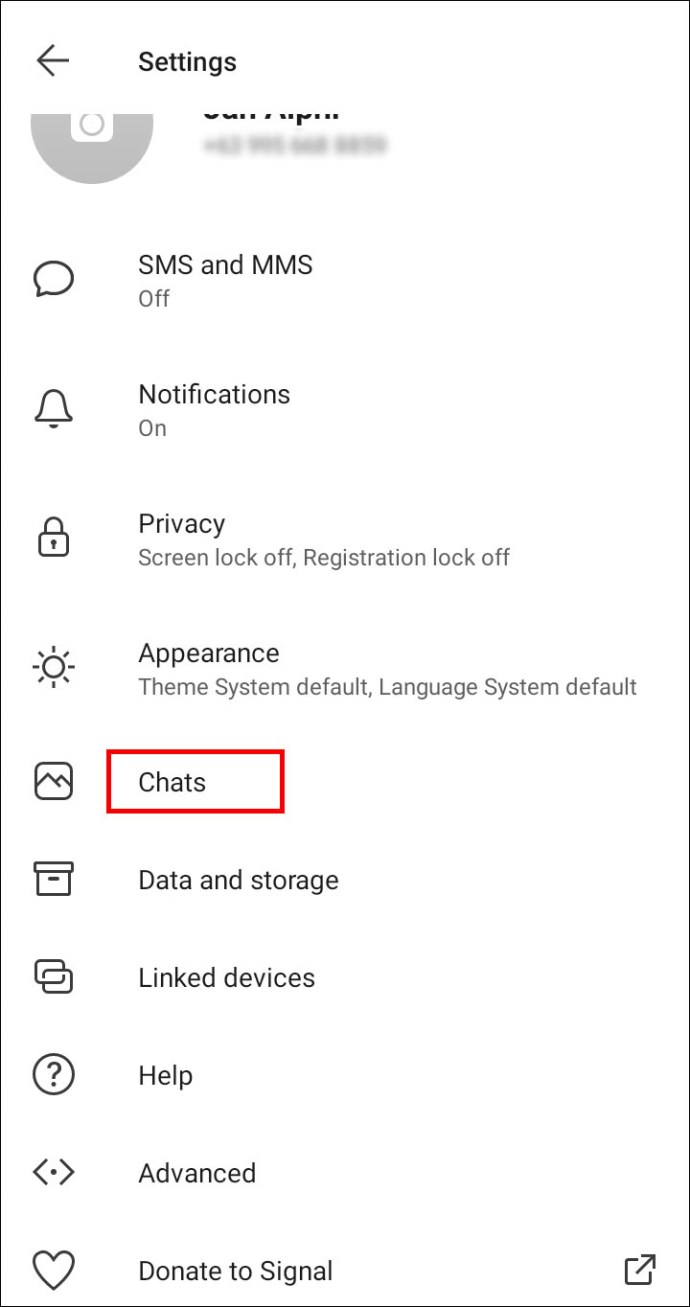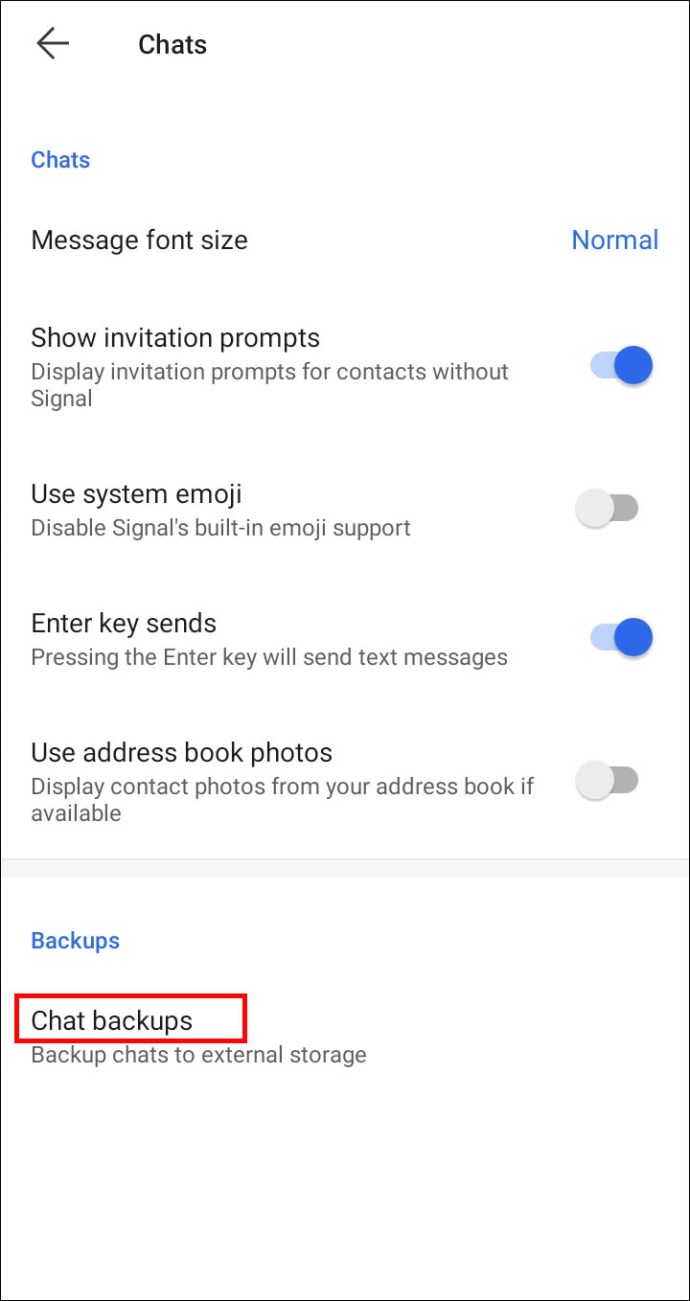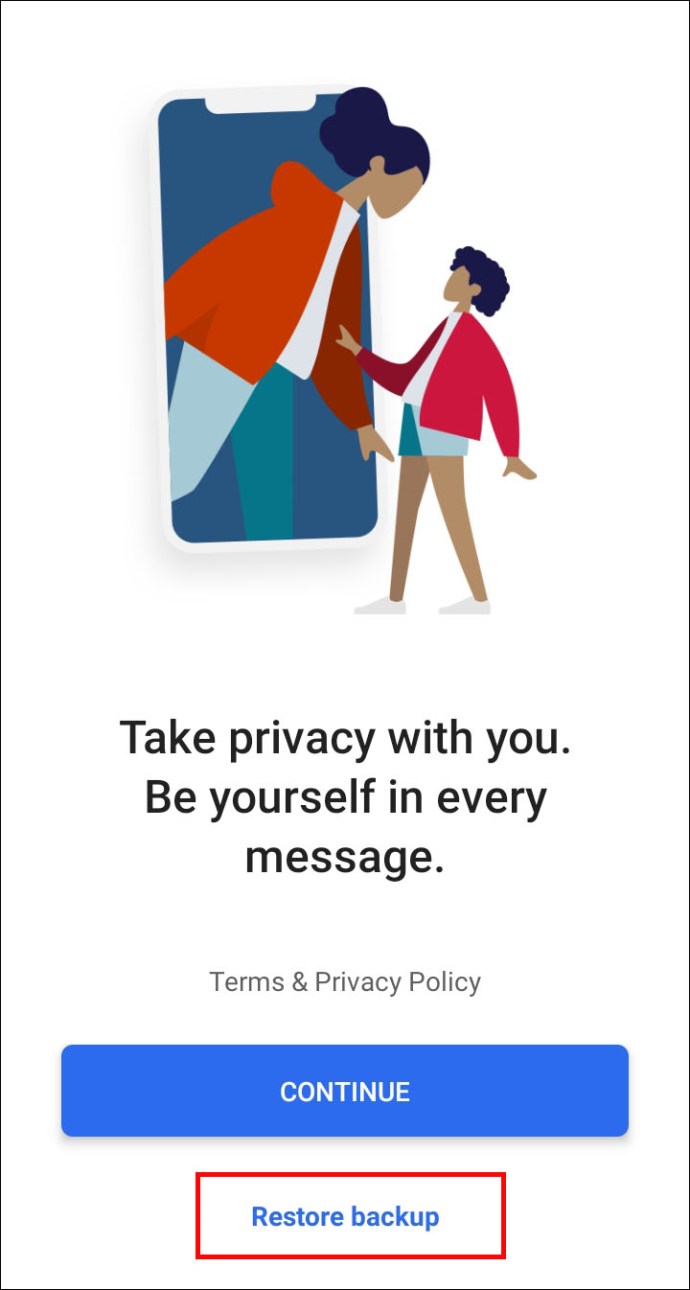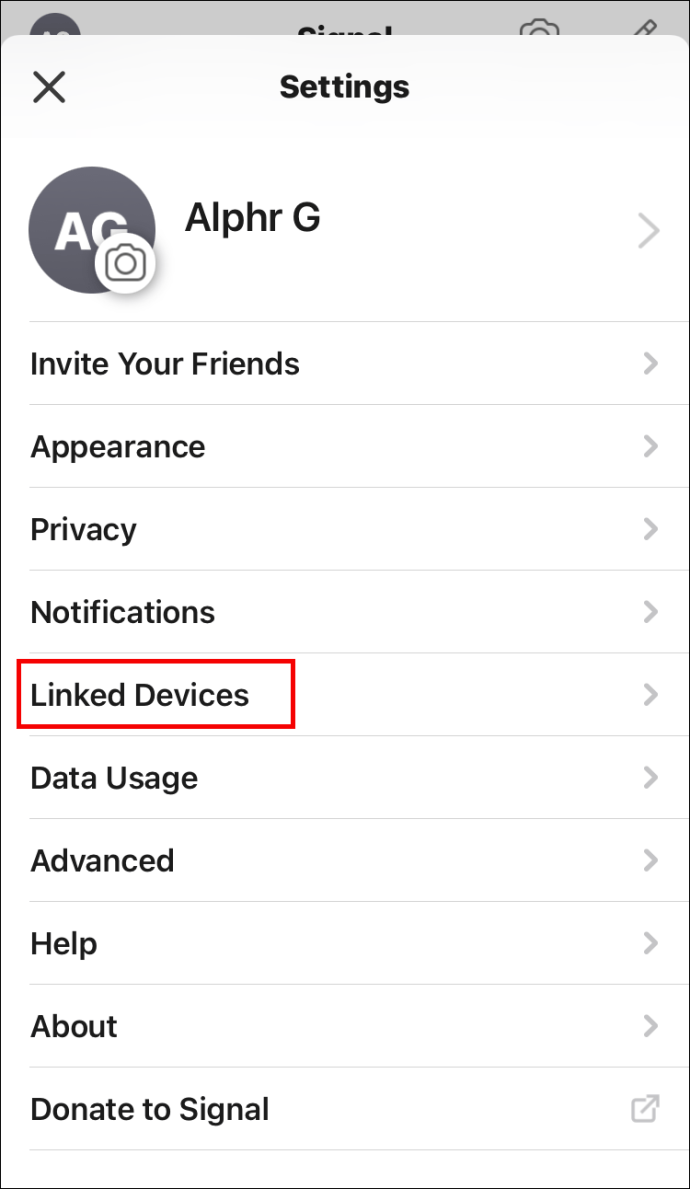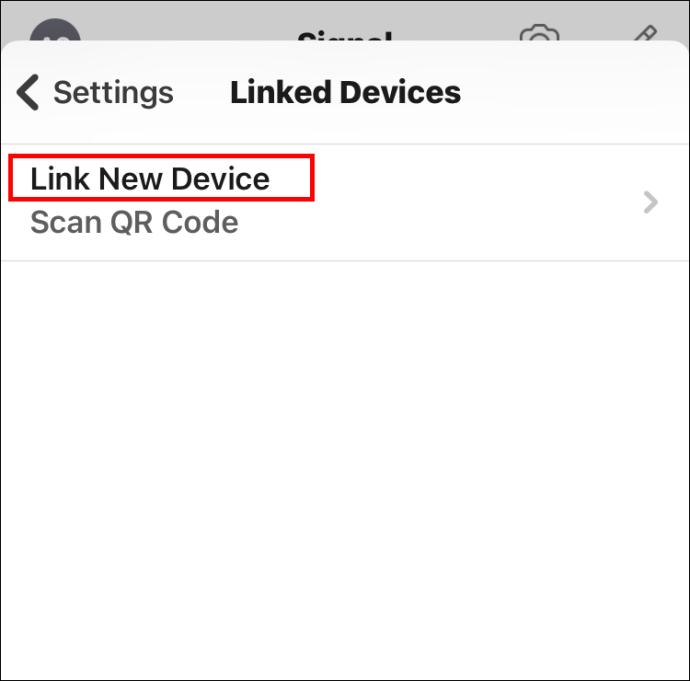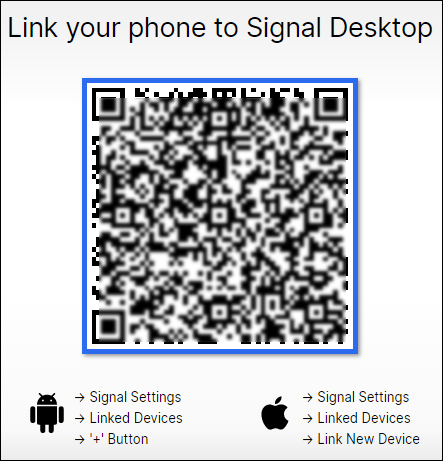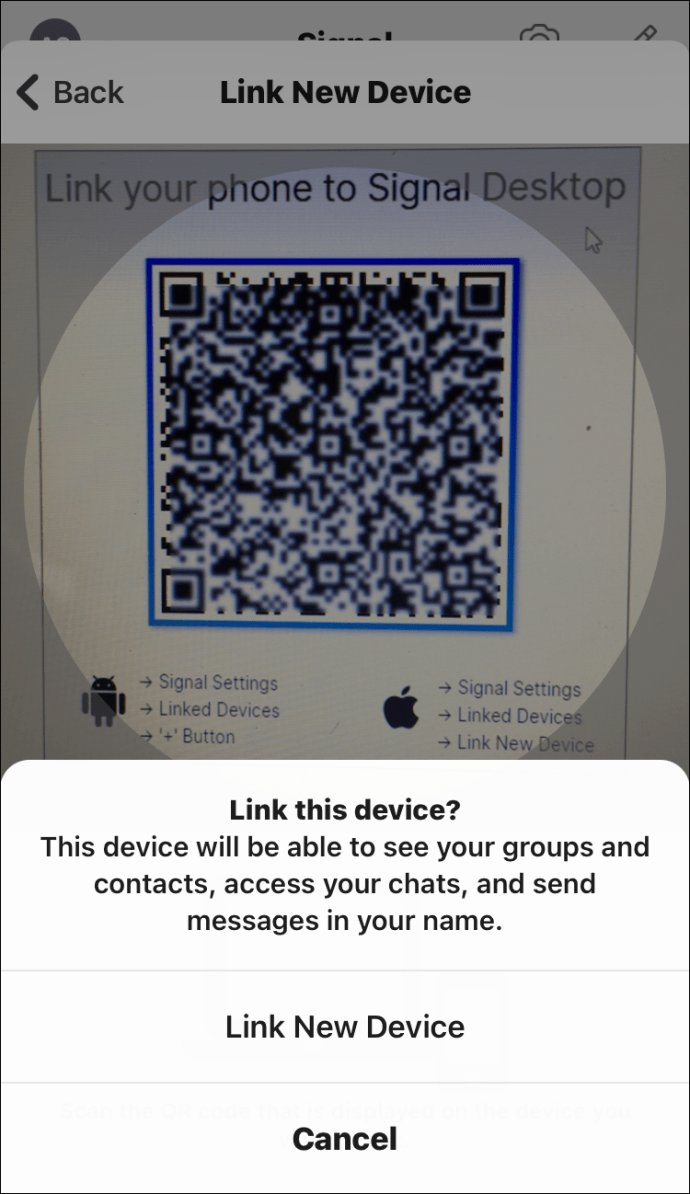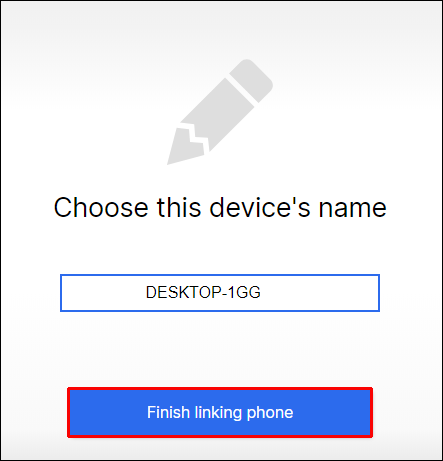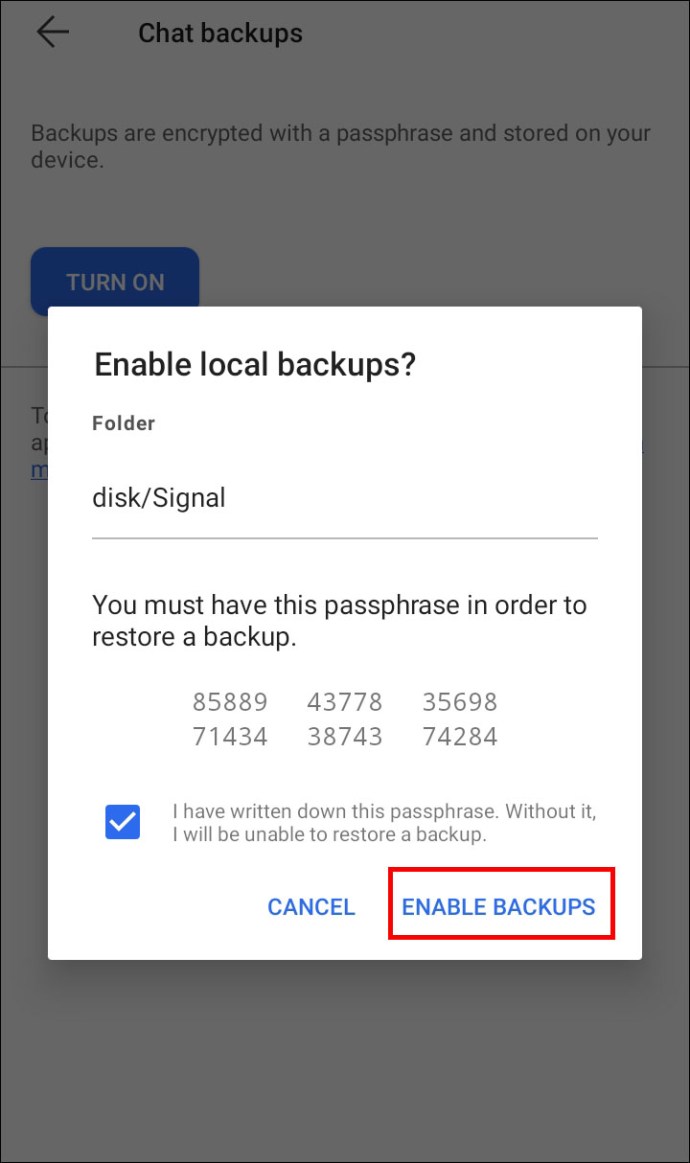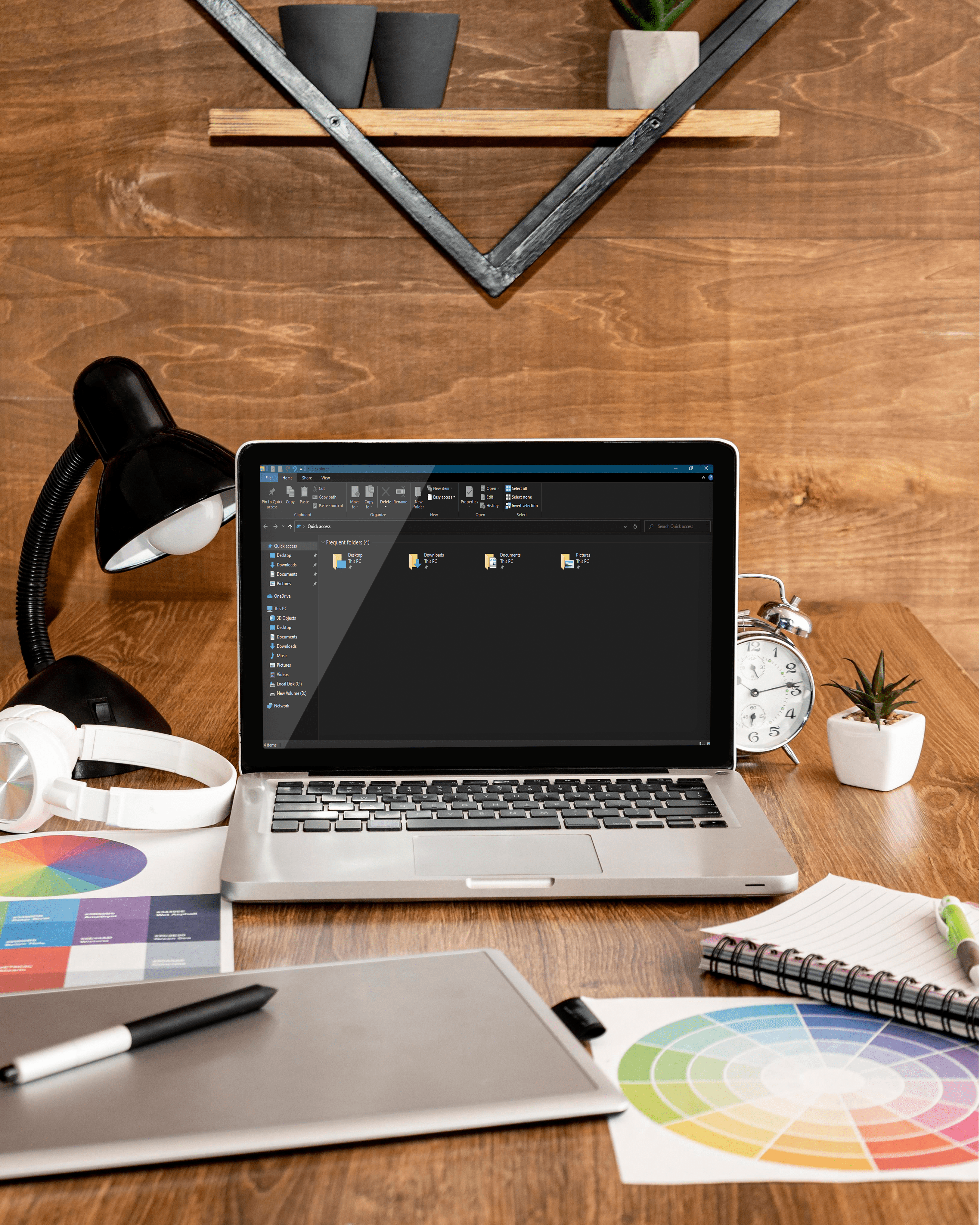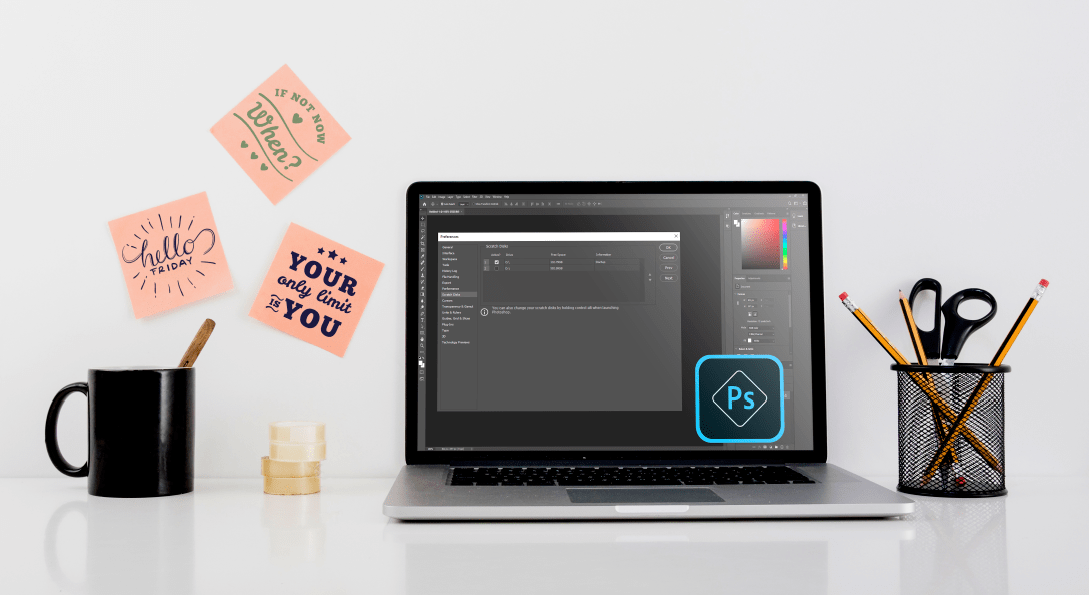Comment restaurer une sauvegarde dans Signal
Il y a peu de choses plus ennuyeuses que de perdre des informations clés sur des applications de messagerie comme Signal. C'est particulièrement le cas lorsqu'il peut être facilement évité. Cependant, cela ne signifie pas que Signal fera automatiquement le travail pour vous. Étant donné que l'application donne la priorité à la sécurité des utilisateurs, toutes les sauvegardes doivent être créées manuellement.
Mais ne vous inquiétez pas. Ce n'est pas trop difficile et ne causera pas trop de maux de tête. Que vous soyez un passionné de technologie ou simplement barboteur, ce guide fera le travail pour vous en quelques minutes.
Comment restaurer une sauvegarde sur Signal
Pour restaurer une sauvegarde sur Signal, suivez simplement les instructions décrites ci-dessous. De cette façon, vos données seront à la fois sécurisées et accessibles.
Tout d'abord, vous devez trouver où la sauvegarde a été stockée. Allez dans "Paramètres" dans l'application.
- Ensuite, cliquez sur « Chats et médias ».
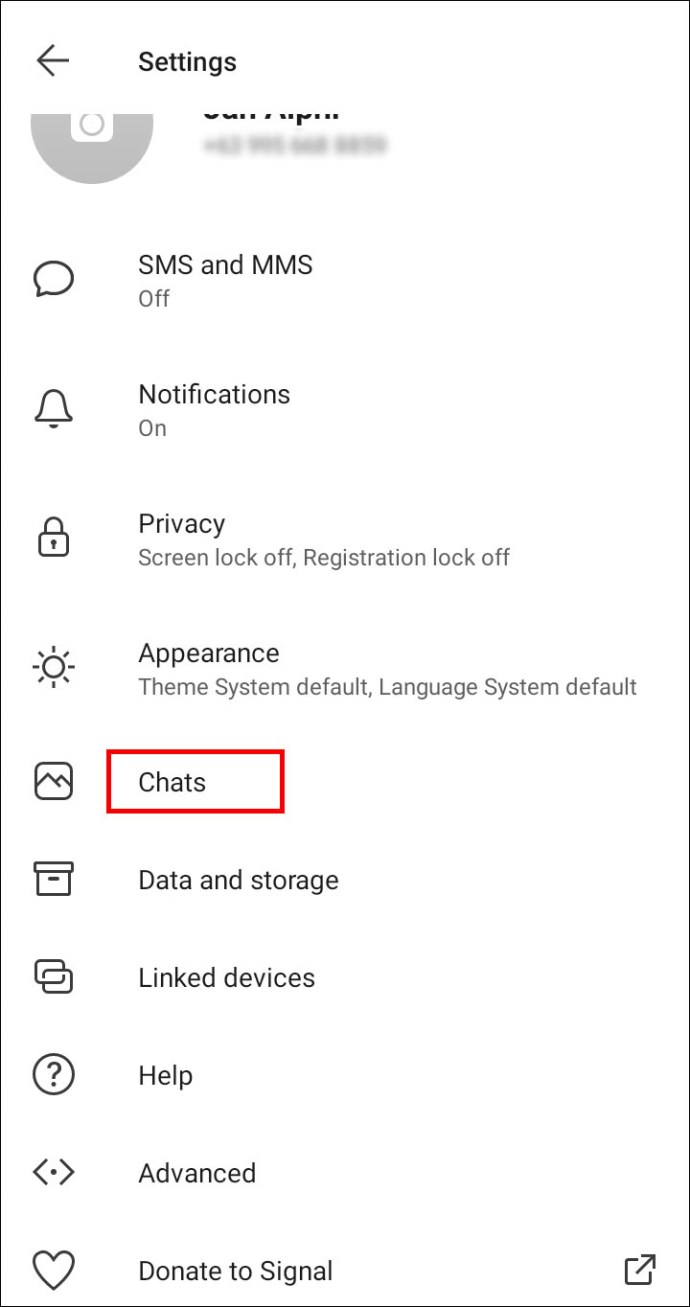
- Ensuite, cliquez sur les sauvegardes de chat pour révéler le fichier.
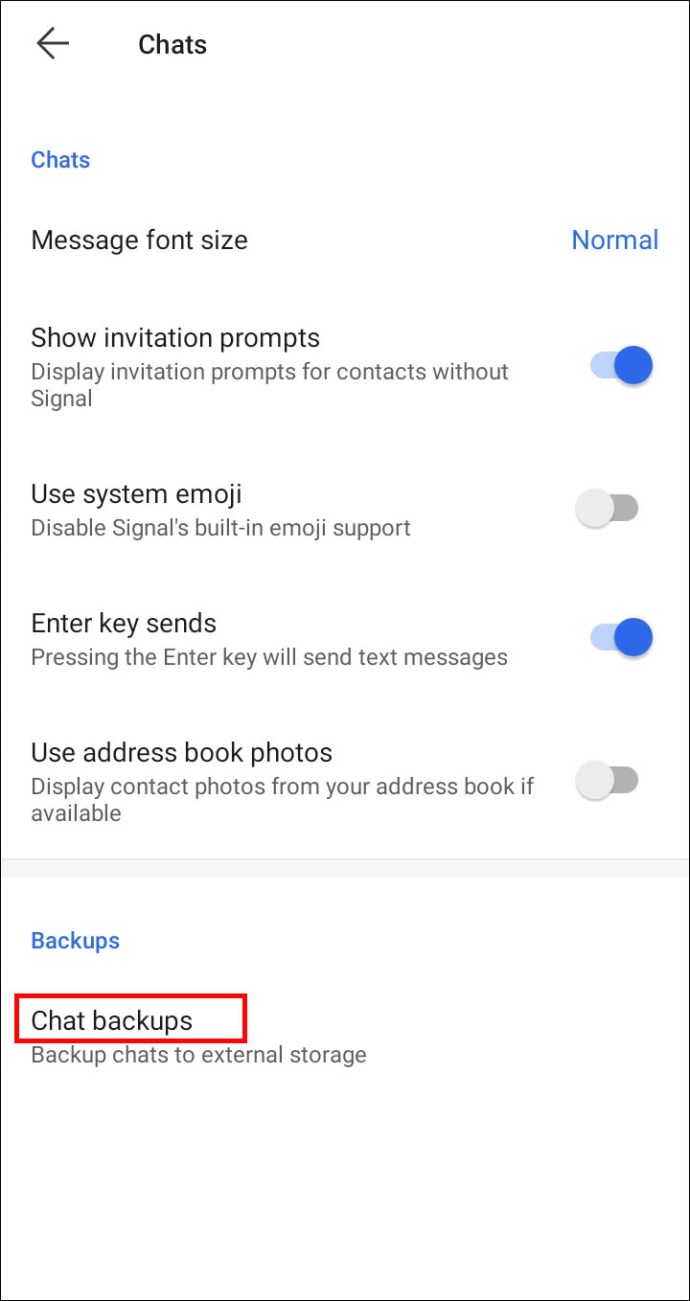
- Utilisez n'importe quelle application de gestion de fichiers pour stocker la sauvegarde sur un ordinateur ou un périphérique de stockage pour plus de sécurité.
- Ensuite, réinstallez Signal sur votre téléphone.

- Donnez à Signal les autorisations requises et il trouvera automatiquement la sauvegarde sur votre téléphone.
- Lorsque vous y êtes invité, cliquez sur "Restaurer la sauvegarde" pour terminer.
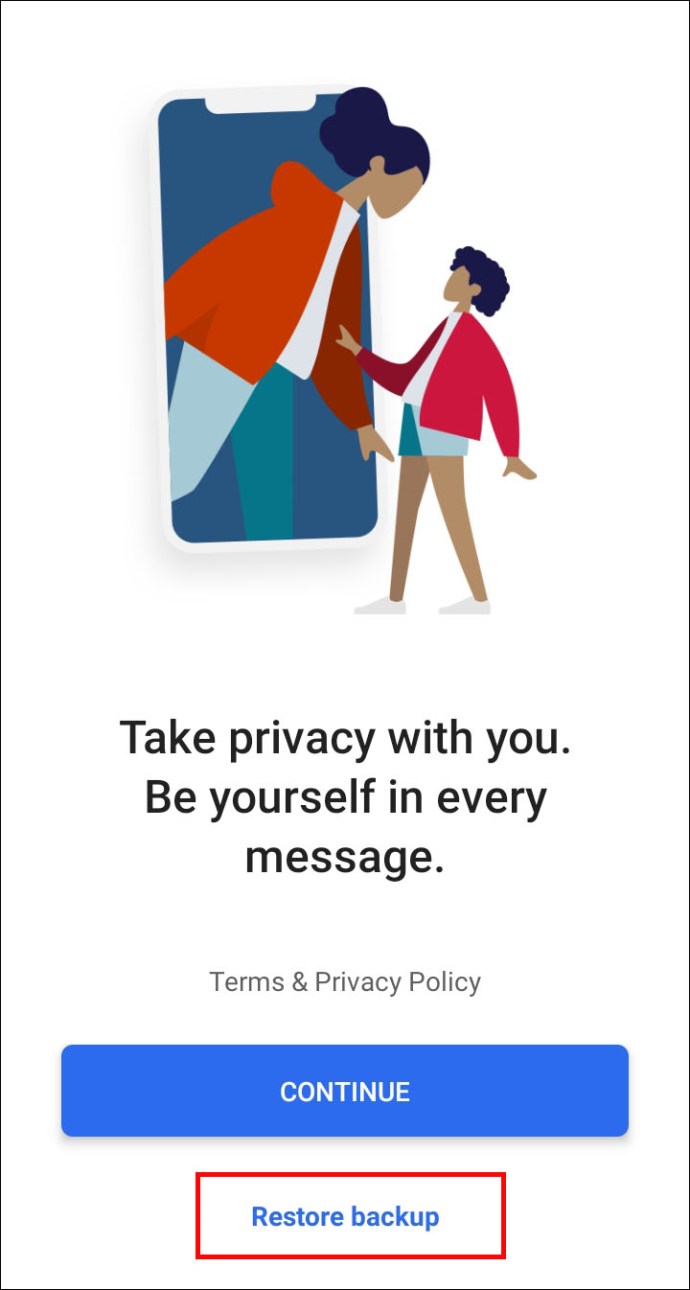
- Entrez le mot de passe que vous avez capturé lors de la création du fichier.
- Appuyez sur "Restaurer" pour terminer.
Certes, ce n'est pas le processus le plus simple, mais il est efficace. Suivez simplement les étapes et vous devriez avoir tout ce dont vous avez besoin à portée de main.
Comment restaurer une sauvegarde de signal sur le bureau
Malheureusement, le transfert de dossiers n'est pas pris en charge par Signal. Heureusement, il existe quelques solutions de contournement. Le meilleur moyen consiste simplement à exporter les fichiers de sauvegarde de votre ordinateur vers votre téléphone, puis de nouveau. Voici comment c'est fait :
- Installez Signal Desktop et ouvrez-le.

- Sur votre téléphone, ouvrez l'application Signal et accédez à « Paramètres du signal » et « Appareils liés ».
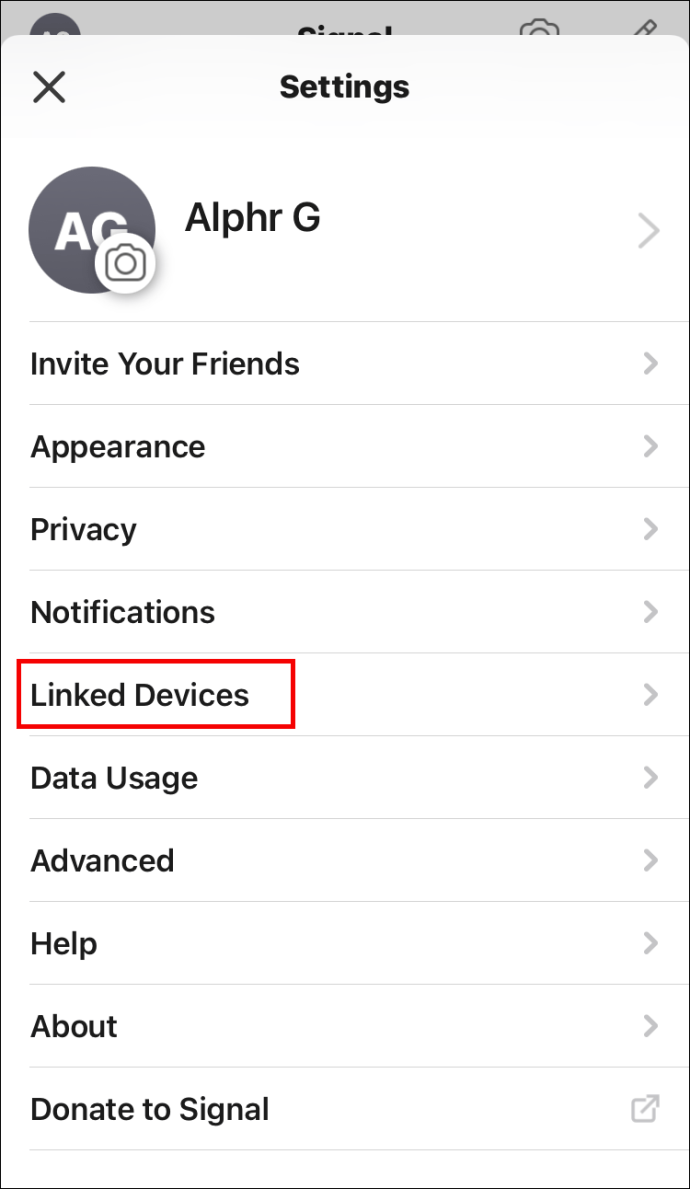
- Appuyez sur le + (Android) ou "Lier un nouvel appareil" (iOS).
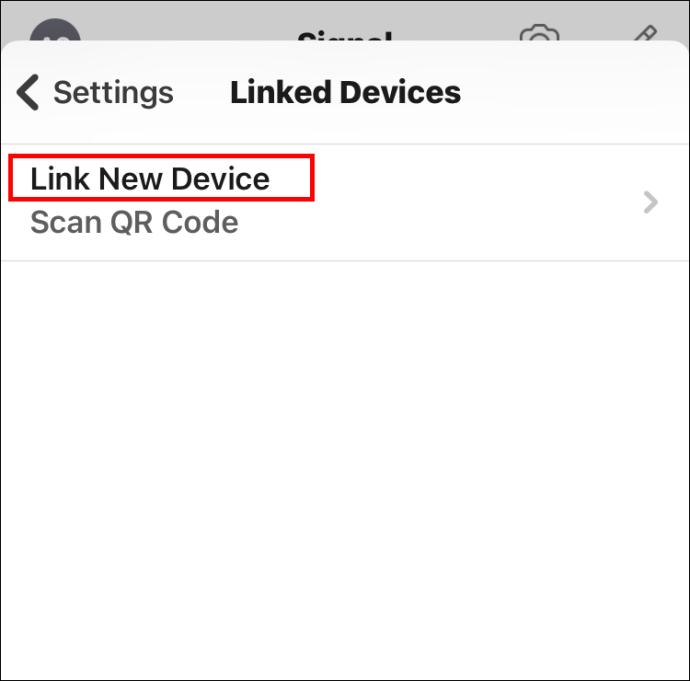
- Cela devrait faire apparaître un code QR sur l'écran de votre bureau.
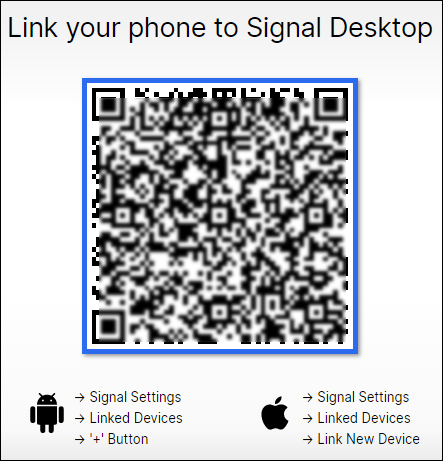
- Scannez le code QR avec votre téléphone.
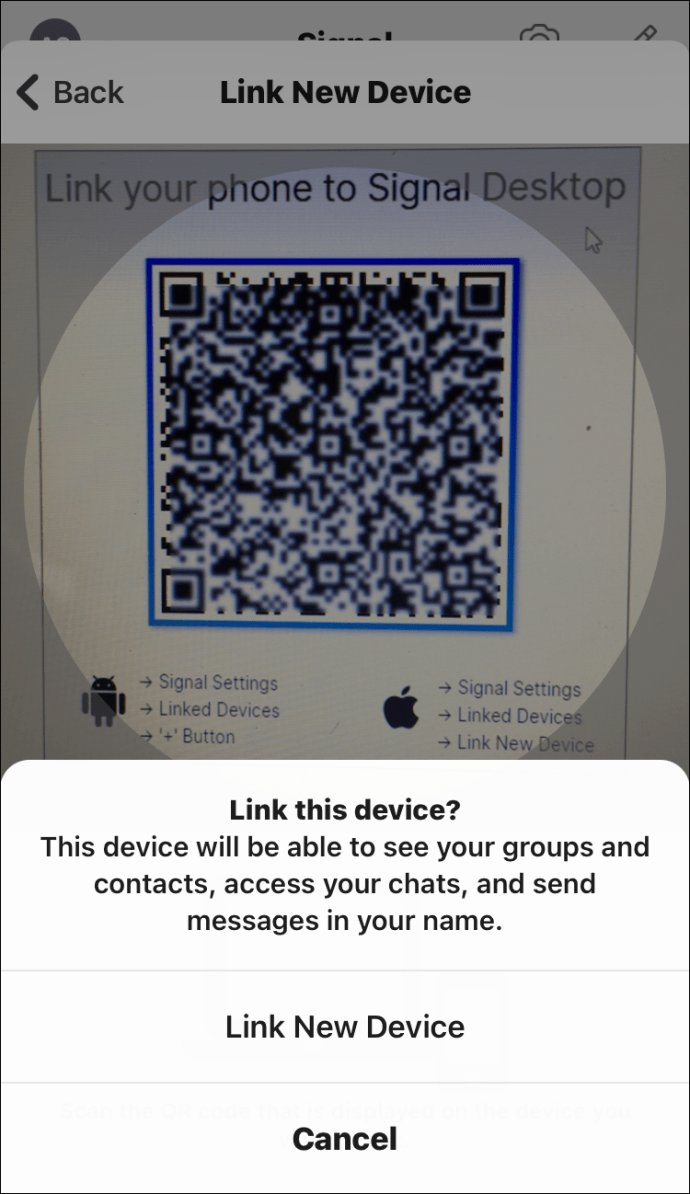
- Choisissez un nom pour votre appareil lié et appuyez sur "Terminer".
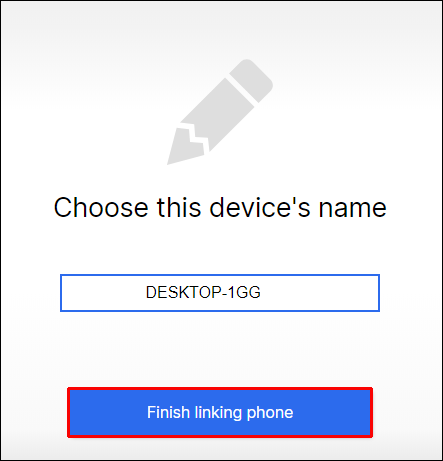
Vous devriez maintenant pouvoir déplacer librement les fichiers de sauvegarde entre vos deux appareils.
Comment transférer vos messages de signal vers un nouveau téléphone
Pour transférer vos messages d'un téléphone à un autre, vous devrez d'abord créer un fichier de sauvegarde. Si vous faites défiler jusqu'à la section FAQ, vous verrez que nous avons un guide pratique pour cette partie du processus. Après cela, voici comment transférer toutes ces informations sur votre nouvel appareil :
- Activez une sauvegarde sur votre ancien téléphone.
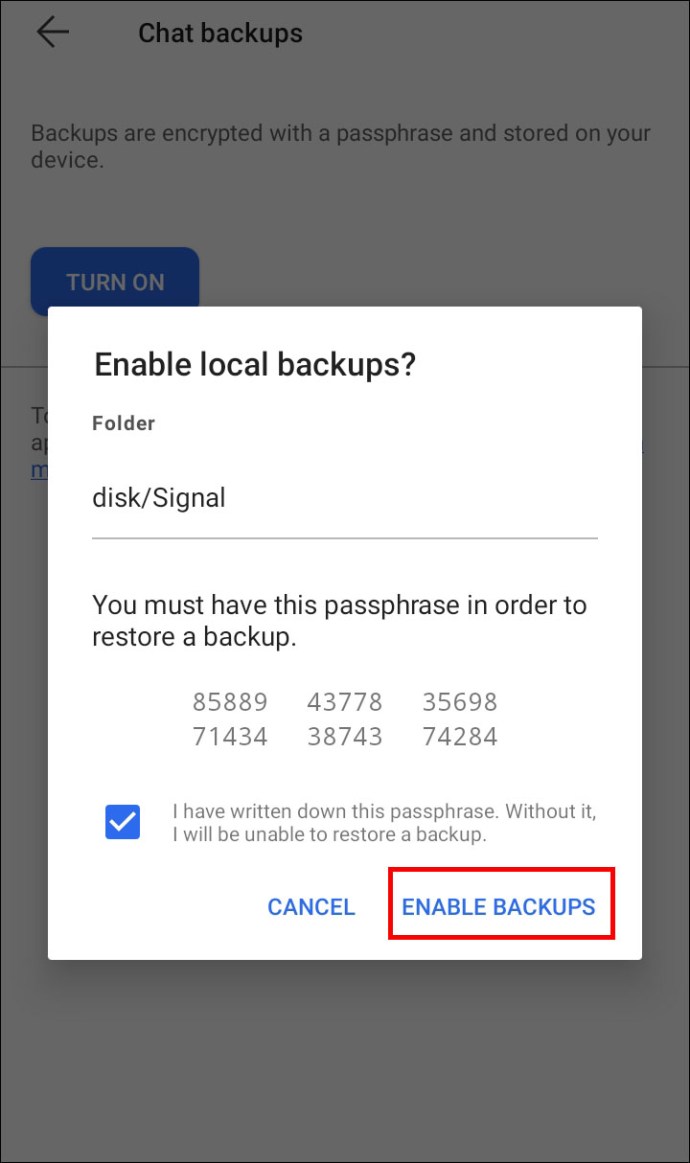
- Assurez-vous d'enregistrer le code d'accès à 30 chiffres pour le fichier de sauvegarde.
- Déplacez manuellement le fichier de votre ancien téléphone vers le nouveau.
- Installez Signal sur votre nouveau téléphone.

- Avant d'enregistrer votre numéro, saisissez le mot de passe à 30 chiffres pour votre sauvegarde.
Certes, le processus prend du temps et est un peu plus compliqué qu'avec d'autres applications similaires. Ceci, comme mentionné ci-dessus, est dû au fait que Signal accorde une grande importance à la confidentialité de ses utilisateurs. Il est préférable de voir cela comme un compromis décent pour cette tranquillité d'esprit supplémentaire.
FAQ supplémentaires
Que faire si ma dernière sauvegarde dit « Jamais ? »
Il n'est pas rare d'avoir des mois voire des années d'accumulation de données avant de décider de les sauvegarder. Dans le monde occupé dans lequel nous vivons, des choses comme la sauvegarde de vos données peuvent facilement passer à la trappe. Ne vous inquiétez pas, cependant. Si cela s'est produit avec vos données Signal, ce n'est pas un désastre. Sachez simplement qu'il peut y avoir beaucoup de données qui nécessiteront beaucoup d'espace mémoire. Quoi qu'il en soit, voici comment procéder pour le sauvegarder :
• Tout d'abord, libérez de l'espace sur votre téléphone si vous en avez besoin.
• Ensuite, activez les autorisations pour Signal.
• Allez dans "Paramètres" sur votre téléphone.
• Cliquez ensuite sur « Applications » ou « Applications et notifications ».
• Cliquez sur Signal.
• Sélectionnez « Autorisations de l'application » ou « Autorisations ».
• Assurez-vous que la carte SD est désactivée ou retirée.
• Appuyez sur « Activer toutes les autorisations » pour créer la sauvegarde.
Et voila. Cela devrait être toutes vos données Signal sauvegardées dans un seul fichier sur votre téléphone. Selon l'âge de votre téléphone et la quantité de données à sauvegarder, ce processus peut prendre un certain temps.
Comment restaurer des fichiers de signal sauvegardés sur Android ?
Passer à un nouveau téléphone est assez facile de nos jours. De manière générale, Google sauvegarde toutes vos données sur le cloud. Cela signifie effectivement que dès que vous vous connectez à Google, vous avez accès à la plupart de ce que vous aviez sur l'ancien téléphone. Cependant, ce n'est tout simplement pas le cas avec Signal.
Comme mentionné précédemment, Signal donne la priorité à la sécurité et à la confidentialité de ses utilisateurs avant tout. Mais la bonne nouvelle est que Signal propose des sauvegardes cryptées uniquement pour les utilisateurs d'Android. Naturellement, ceux-ci sont stockés localement et jamais ailleurs. Pour restaurer les fichiers Signal sauvegardés sur Android, suivez simplement ces étapes :
• Tout d'abord, ouvrez l'application Signal sur votre appareil Android.
• Appuyez sur les trois points dans le coin supérieur droit.
• Ensuite, choisissez « Paramètres ».
• Appuyez ensuite sur « Chats et médias ».
• Faites défiler vers le bas et appuyez sur « Créer des sauvegardes ».
Il convient de noter que si c'est la première fois que vous sauvegardez vos données, vous obtiendrez une fenêtre contextuelle indiquant « Activer les sauvegardes locales ? » Vous recevrez alors un mot de passe à 30 chiffres pour accéder à votre sauvegarde à l'avenir. La meilleure chose à faire est d'enregistrer ce code dans un endroit sûr. Pensez peut-être à faire une capture d'écran.
Puis-je fusionner l'historique de mes messages ?
Malheureusement non. Signal n'offre pas la possibilité de fusionner l'historique de vos messages.
Où sont stockés les messages de signal ?
Toutes les données de signal ; les messages, les images et les vidéos ne sont stockés que localement sur l'appareil que vous utilisez. Signal ne stocke aucun contenu de ses utilisateurs sur ses serveurs ou sur le cloud. L'idée est que les informations des utilisateurs sont beaucoup moins susceptibles d'être compromises de cette façon.
Comment activer les sauvegardes sur Signal ?
L'activation d'une sauvegarde sur Signal est relativement simple et peut être effectuée en quelques minutes. Suivez simplement ces étapes :
• Appuyez sur l'icône de votre profil dans l'application.
• Ensuite, allez à « Chats et médias ».
• Cliquez sur l'option « Sauvegardes de discussion » et activez-la.
• Copiez le code d'accès à 30 chiffres et conservez ce code en lieu sûr.
• Confirmez que vous avez retiré ou enregistré le mot de passe.
• Ensuite, appuyez sur « Activer les sauvegardes ».
Comment sauvegarder et restaurer des messages sur Signal ?
Signal est devenu massivement populaire depuis que WhatsApp a introduit de nouveaux ajouts à ses politiques de confidentialité. Cependant, l'un des avantages de WhatsApp était qu'il permettait aux utilisateurs de créer des sauvegardes cloud pour vos données. Malheureusement, pour l'instant, nous devons nous contenter de sauvegardes locales uniquement. Quoi qu'il en soit, pour créer une sauvegarde, voici tout ce que vous devez faire :
• Ouvrez l'application Signal sur votre téléphone.
• Appuyez sur les trois points dans le coin supérieur droit de l'écran.
• Sélectionnez « Paramètres » dans le menu.
• Ensuite, allez dans « Chats et médias ».
• Appuyez maintenant sur « Sauvegardes de discussion » dans le menu.
• À partir de l'écran qui s'affiche, choisissez « Activer ».
• Enfin, vous devrez choisir un dossier pour stocker vos sauvegardes.
• Sélectionnez un dossier dans lequel stocker et appuyez sur « Utiliser ce dossier ».
• Ensuite, vous devrez cliquer sur « Autoriser » pour donner à Signal l'accès à ce dossier.
• Vous obtiendrez alors une phrase secrète à 30 chiffres – pas de panique.
• Prenez une capture d'écran de ce code pour une utilisation ultérieure.
• Cliquez sur « Activer les sauvegardes ».
Et c'est tout. Certes, il y a beaucoup d'étapes impliquées et cela n'a vraiment pas l'air si facile. N'ayez crainte, cependant. Si vous suivez attentivement notre guide, tout ira bien.
Restauration des sauvegardes sur Signal
Comme vous l'avez vu, la restauration et la sauvegarde des données ne sont pas exactement le processus le plus simple sur Signal. Mais il y a une bonne raison à cela. Signal est l'une des plateformes les plus sécurisées pour les messages et les appels. La meilleure façon de voir les complications impliquées est de faire un compromis équitable avec la confidentialité qu'elle permet.
Si vous êtes récemment passé à Signal, nous aimerions avoir de vos nouvelles. Avez-vous changé à cause des modifications apportées à WhatsApp ? Faites-nous savoir dans la section commentaires ci-dessous.